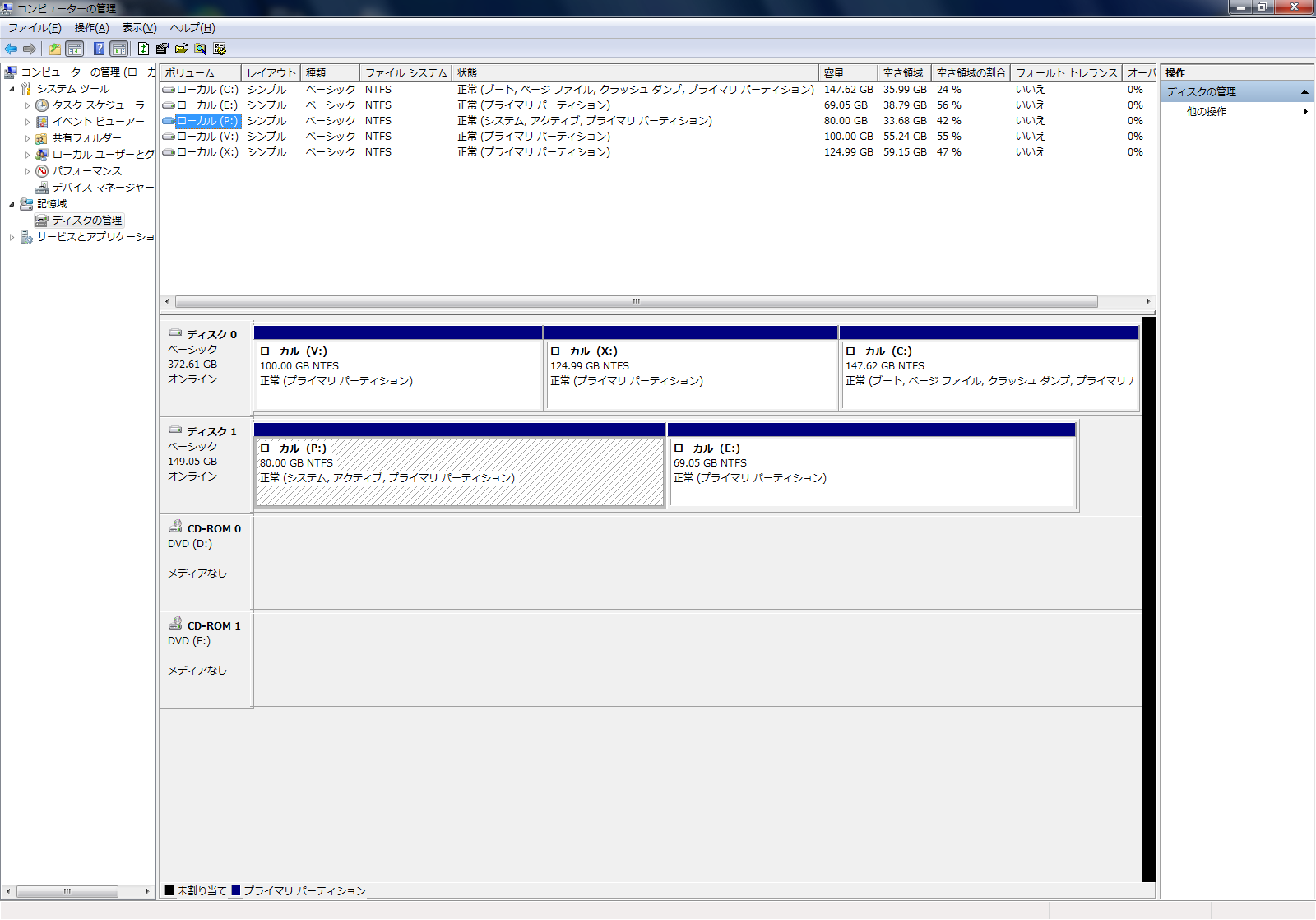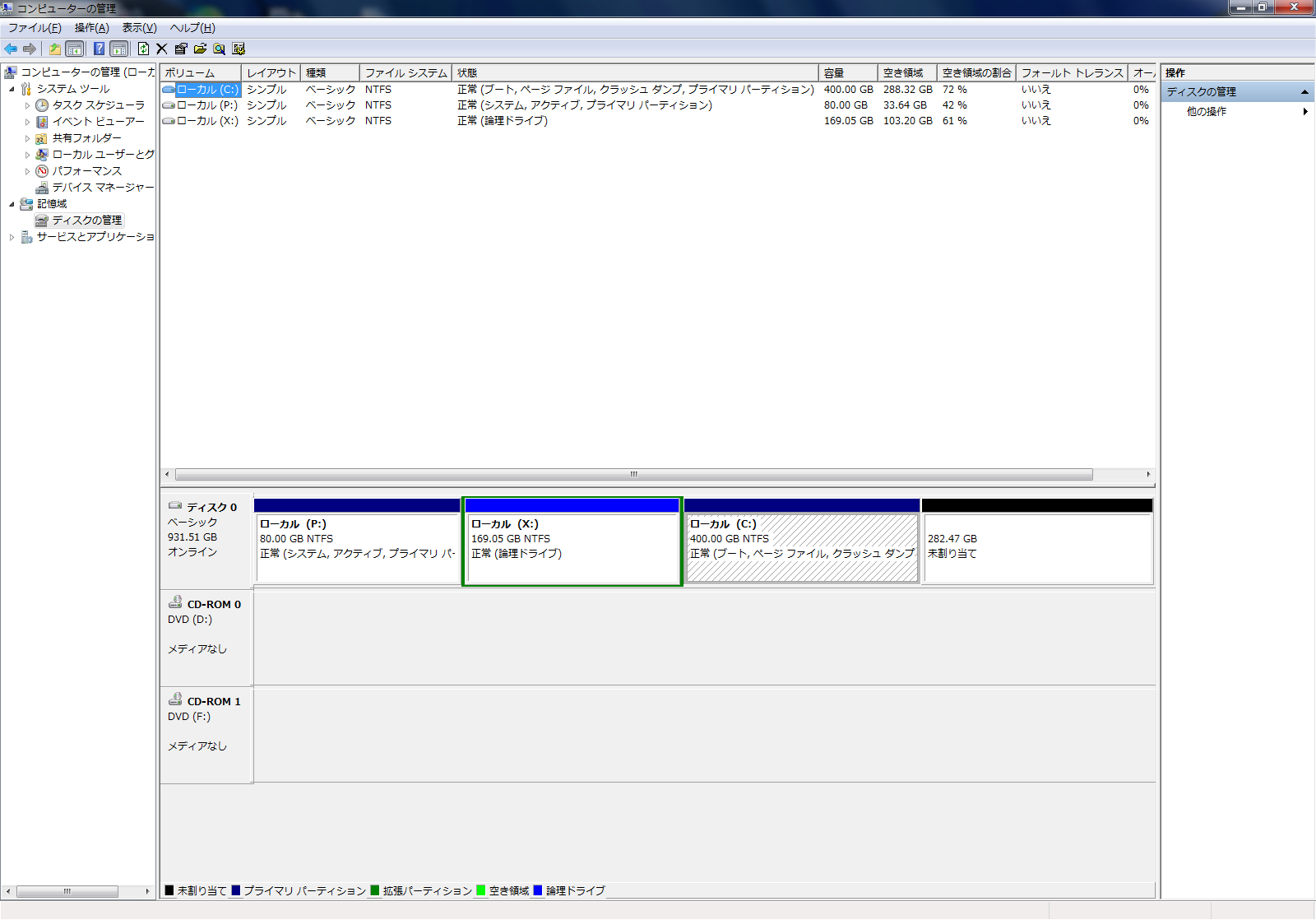(これは2011-06-27に書いた故OCNブログの記事を移植したものです)
自作PCを最初(2007年)に組んだときの160GBと後から追加した400GBだけではそろそろ容量が足らなくなってきた上に、メインOS(Windows 7)のシステム ドライブが圧迫されてきたので、以前買っておいた1TBのHDDに移行しました*1。ちなみに個人的な好みにより、旧HDD、新HDDいずれも日立GST製です。
といっても、OSのクリーン インストールはさすがにきついので、市販のコピーソフト+フリーのパーティション編集ソフトを使用しました。
以下、作業手順。
(1) NeoSmart EasyBCDを使い、WinXP x86 + WinVista x86 + Win7 x64のマルチブート構成を解除して、Win7のシングルブートに一本化。
(2) LB コピー ワークス(CDブート)を使い、Windows PE上でブート パーティションとシステム パーティションを古いHDD(2台)から新しいHDD(1台)へまるごとコピー。
(3) MiniTool Partition Wizard Home Editionを使い、パーティションの空き領域を増やす。
ちなみに(3)はWindows 7標準の[ディスクの管理]スナップイン ツールでも一応できますが、細かいカスタマイズがGUIで直感的に行なえるPartition Wizardを選択しました。
それより手こずったのが(2)の作業。実は後からインスコしたWin7のインストール ドライブ(C:)のほうはシステムではなくブート パーティション扱いで、以前マルチブートしていたWinXPのインストール ドライブ(P:)のほうがシステム パーティション扱いになっていました。で、このシステム パーティションのある160GB HDDを取り外して400GB HDDだけの構成にすると「DISK BOOT FAILURE,INSERT SYSTEM DISK AND PRESS ENTER」とBIOSに言われてWindows 7が起動できません。160GB HDDはもう要らないんだよ……Windows 7のインストールDVDを使ってスタートアップ修復を実行、再起動するも効果なし。ログを見るとパーティション テーブルにシステム パーティションが見つからないことが原因らしい。そりゃそうですね。やはりツールでは修復のしようがないらしいです。
いろいろ調べてみたけど、システム パーティションを変更する方法はなさそうなので、仕方ないHDDの統合はあきらめてOSのクリーン インストールから始めるか……
と思ったんですが、実はLB コピー ワークスはパーティションのRawコピーができます。
古いHDDの(P:)をまず新しいHDDにコピー、さらに(C:)を新しいHDDにコピーしたのち、古いHDDを外した状態でLB コピー ワークスを使って以前と同じドライブ レターを割り当てることで、物理HDD×2を別のHDD×1に完全統合し、無事起動できるようになりました。やったね!
ファイルの読み書き速度もかなり速くなりました。ただ……新しいHDDはHDS721010CLAなんだけど、あんまり評判は良くないみたいです。自分はシーク音に関しては別にあまり気にしないんですが、耐久性に難があるのはちょっとね……やはりHDDは定期的にクローンを作ってまるごと交換するようにしたほうがいいかもしれません*2。
ついでにデータ用ドライブ(X:)は論理ドライブ化しました。ちなみにVistaの入っていた(V:)とか古いデータ用ドライブ(E:)はもう要らないのでコピーしていません。
あと、プライマリ パーティション(or拡張パーティション)は1つの物理ディスク上に4つまでしか作成できないので、複数のHDDを統合するときは注意する必要があります。
その後のお話
2014年7月、今度はHDDの調子が悪くなり、今にも死にそうな状態に陥ったので、またHDDを交換しました。せっかくなのでM/BやCPU/GPU、OSを刷新する良い機会だと思い、今度はHDDはコピーせず、まっさらの新しいHDD(Western Digital Red 1TB)にWindows 8.1をクリーンインストールして、ユーザーデータだけ古いHDDから抽出する形で移行しました*3。日立GSTは先行きが怪しかったので、日立に次いで信頼性の高いWDを選択しましたが、今回は日立のHDDが突然死せずに最後までギリギリ動作してくれたので助かりました。自分はPC自作派ですが、可能な限りバルク品は買わないなどの注意を払っているせいか致命的なハズレパーツ(初期不良/欠陥製品)に当たったことはほとんどなく、そういう意味では幸運なのかもしれません。
なお日立がHDD事業を売却した今、個人的におすすめのHDDメーカーはWDです。
*1:昔のHDDは使わずに長期間放置しておくとメカ的な吸着やグリスの固化により故障してしまうという問題があったそうですが、比較的新しい製品に関しては冷暗所で保管すれば問題ないそうです。
*2:もちろんユーザーデータに関してはUSBメモリ/外付けHDD(一時的)やDVD/BD(半恒久的)にバックアップを取るのは当たり前なんですが、時間をかければ再構築できるOS・アプリケーション領域に関してもバックアップをとっておくと、いざというときに短時間で復旧できます。
*3:Windows Vista以降では、M/B交換後にOSを再インストールすることなくHDDをそのまま利用するのが難しくなっています。